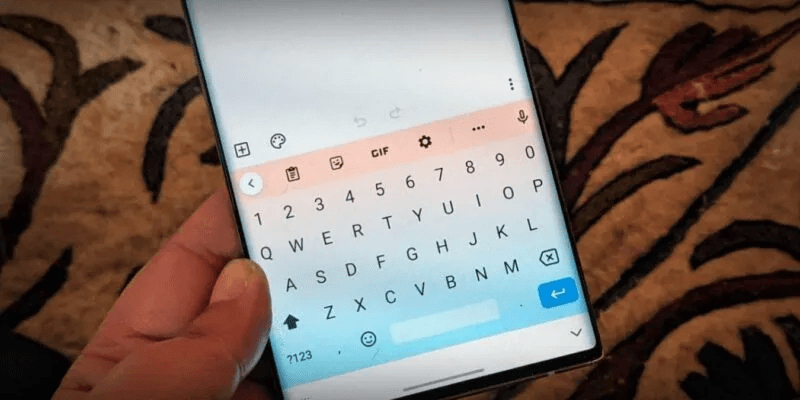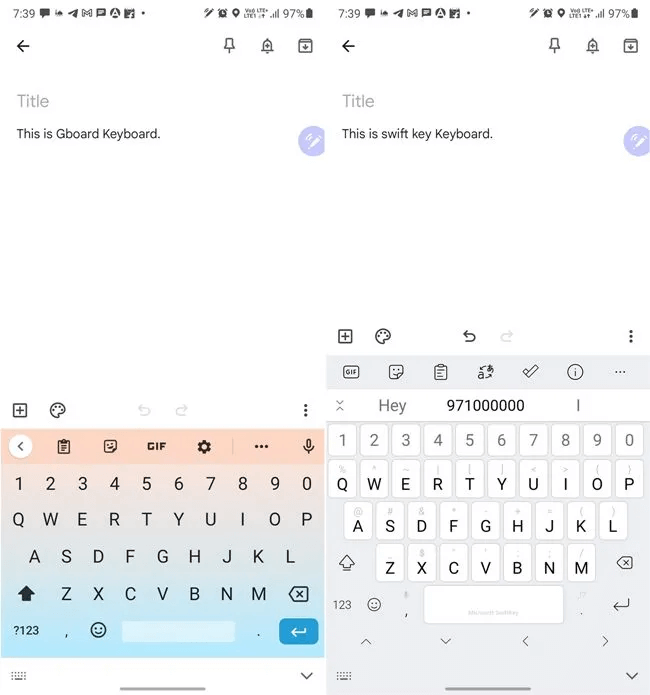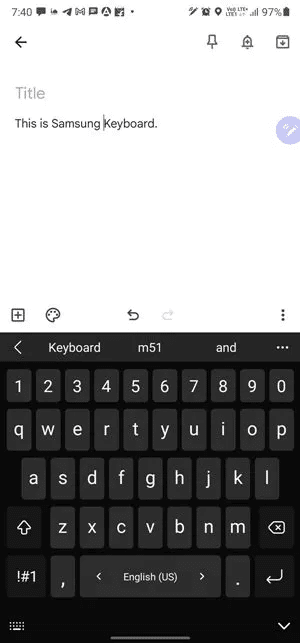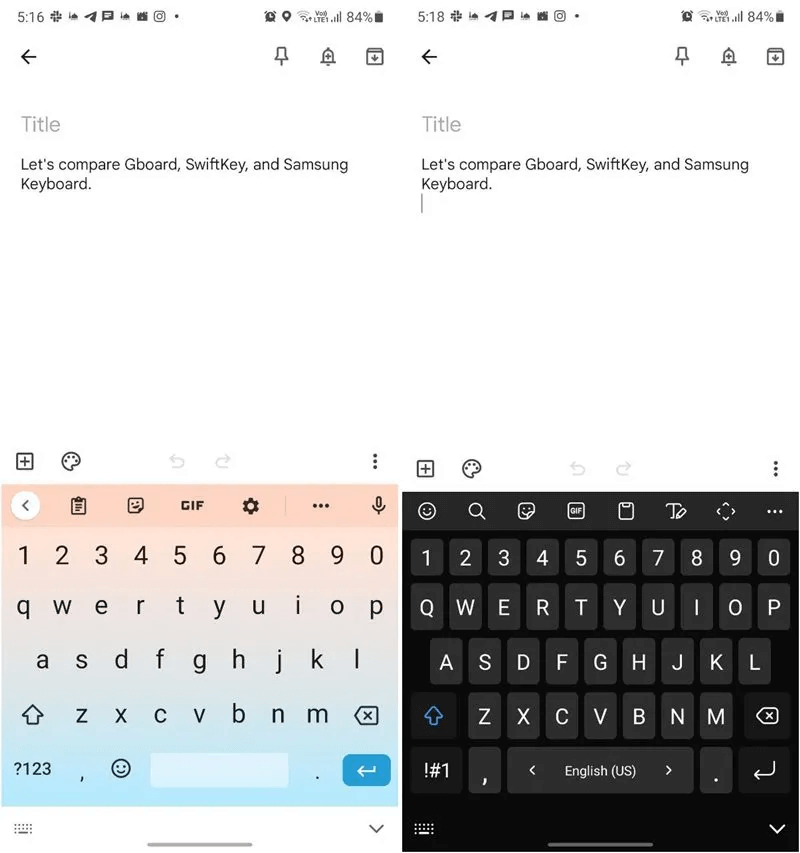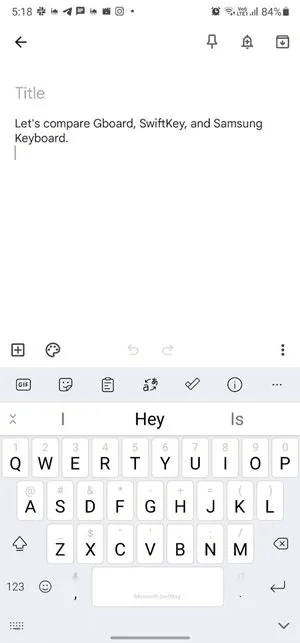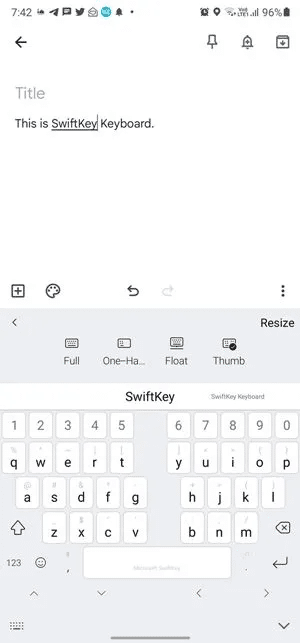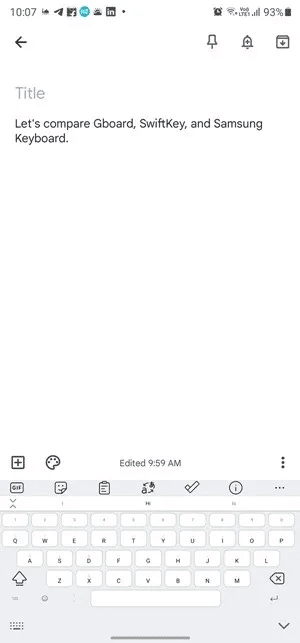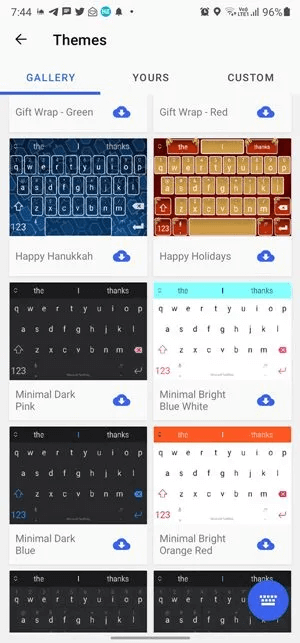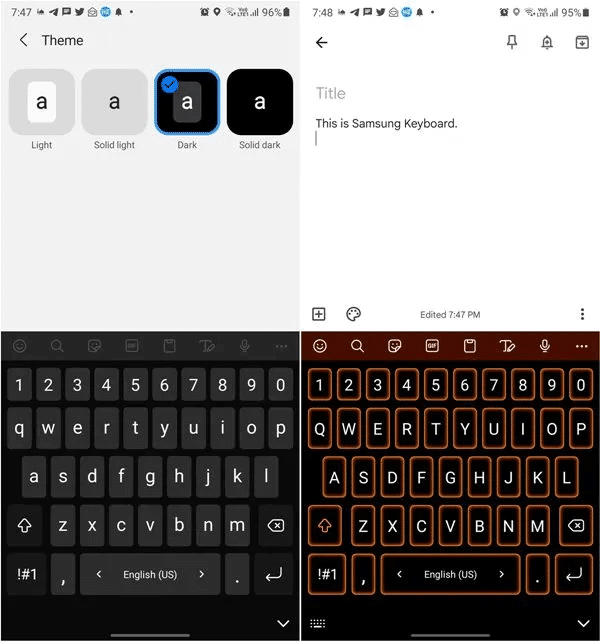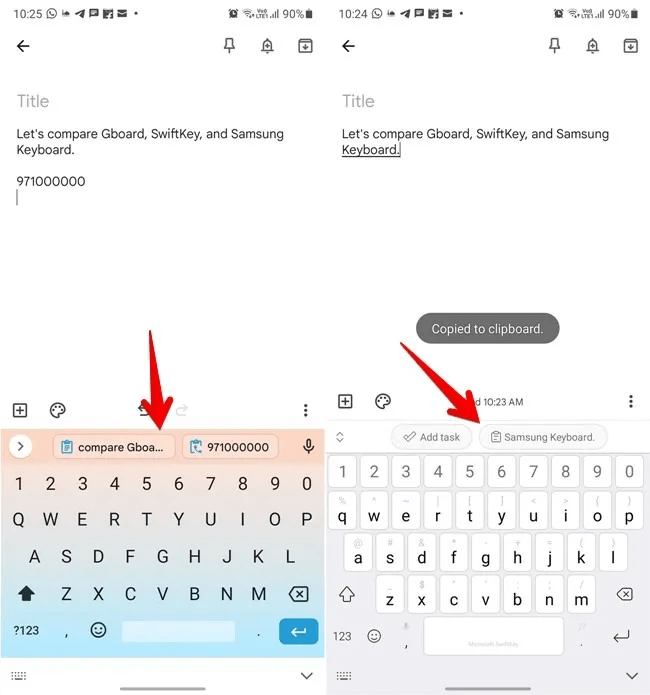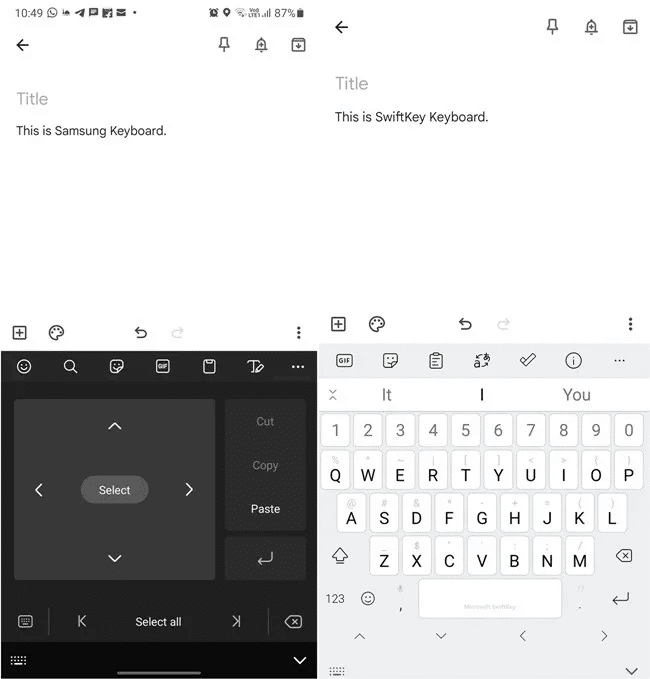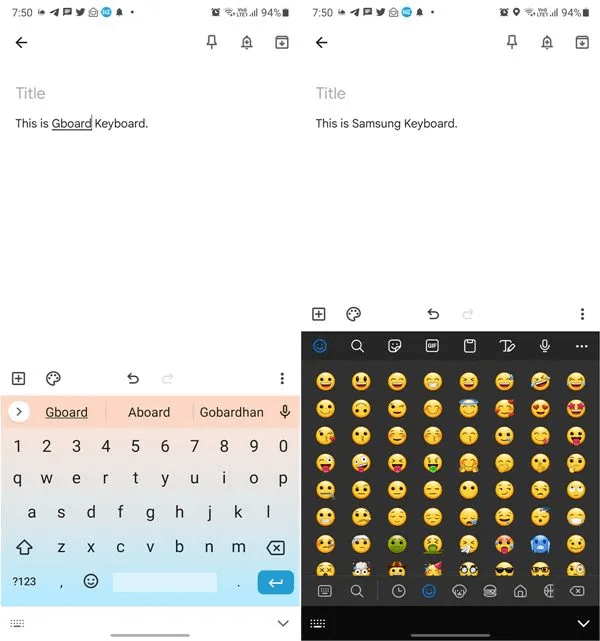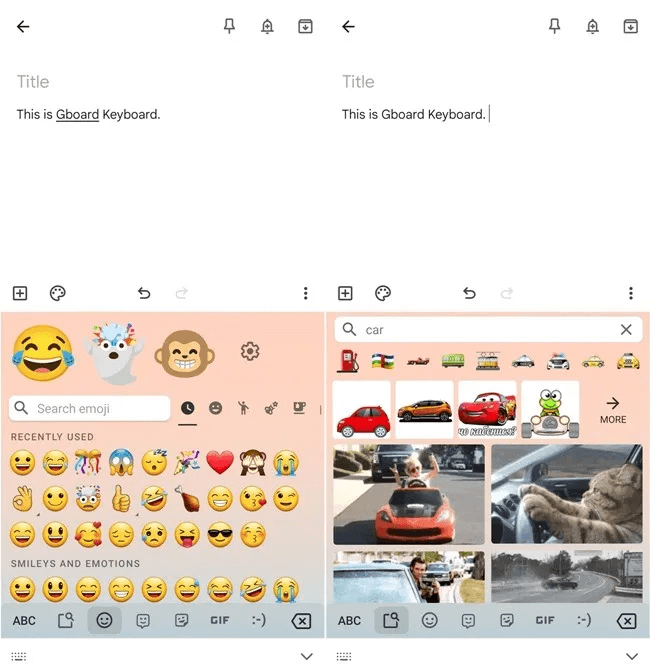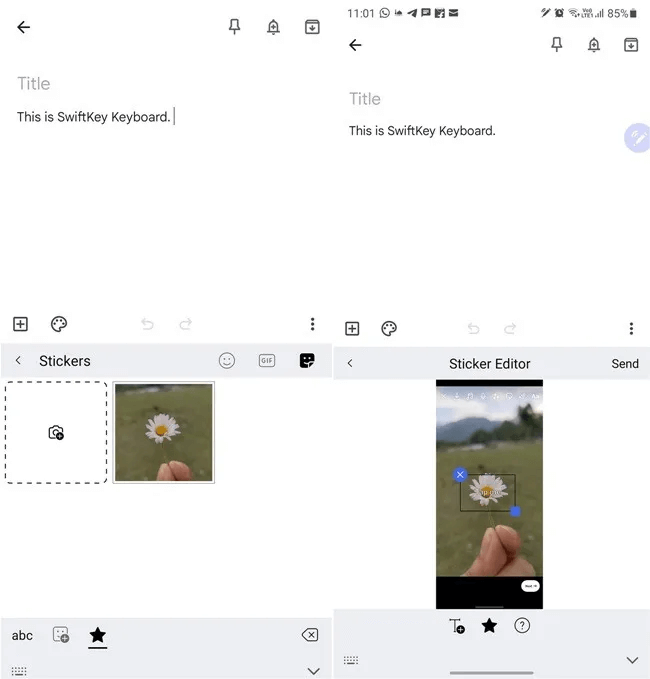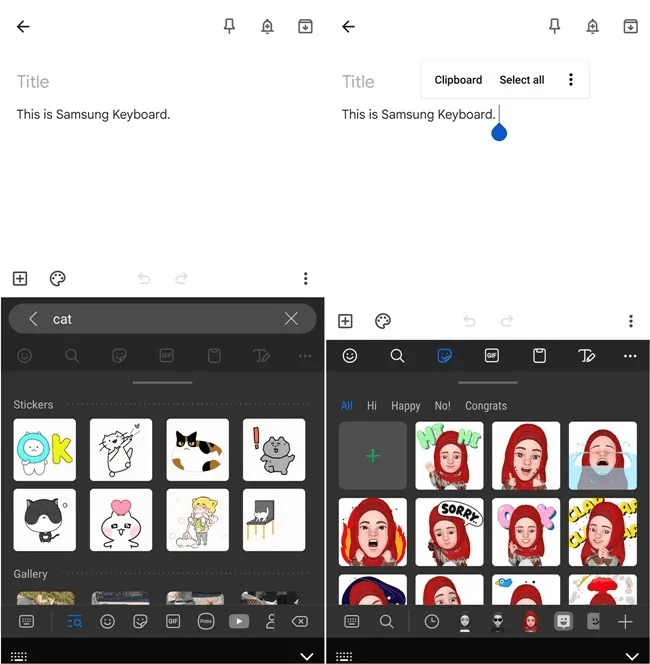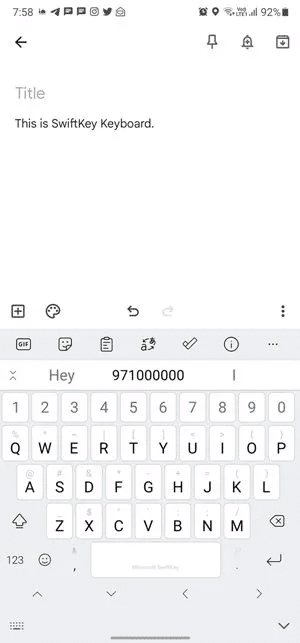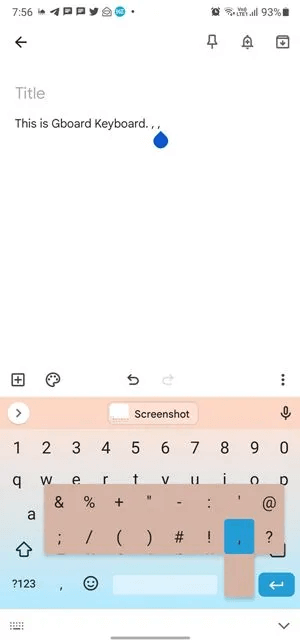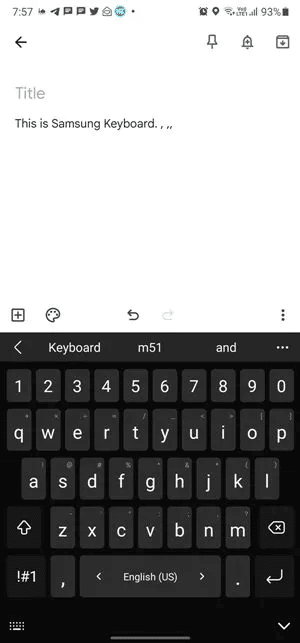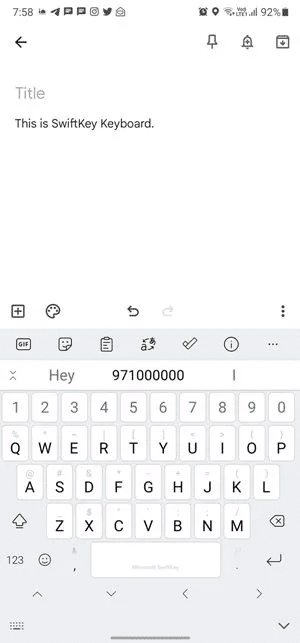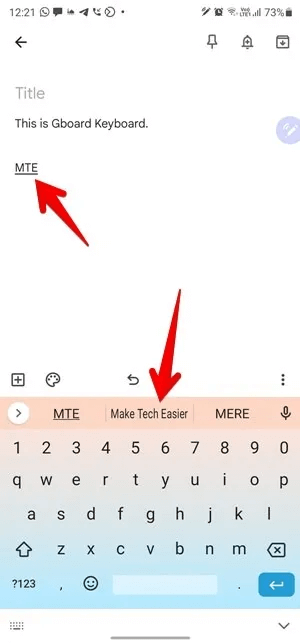Gboard vs Samsung Keyboard vs SwiftKey 비교: 어느 것이 더 낫습니까?
Android 휴대전화에 사용할 수 있는 키보드가 많이 있지만 가장 인기 있는 키보드는 다음과 같습니다. Gboard و 삼성 키보드 و 콘텐츠 더보기 SwiftKey. 차이점은 무엇입니까? 이 비교를 읽고 자신에게 가장 적합한 것을 결정하십시오.
유효성
둘 다 사용할 수 있습니다 Gboard و 콘텐츠 더보기 SwiftKey 모든 안드로이드 폰에서. iOS에서도 작동합니다.
단, 삼성 키보드는 삼성 갤럭시 기기에서만 사용할 수 있습니다. 다른 안드로이드 폰과는 호환되지 않습니다.
사용자 인터페이스
Gboard와 Samsung Keyboard는 모두 키보드 위에 추가 행이 있습니다. 이 행에는 스티커, GIF, 테마, 이모티콘 등과 같은 다양한 아이콘이 표시됩니다. 입력을 시작하면 같은 행에 추천 단어가 표시됩니다.
반면에 SwiftKey에는 두 개의 행이 더 있습니다. 하나는 아이콘용이고 다른 하나는 예측용입니다. 두 번째 행의 왼쪽에 있는 아이콘을 클릭하여 최소화할 수 있습니다.
상태 및 크기
Gboard에는 풀 키보드, 한 손 키보드, 플로팅 키보드의 세 가지 키보드 모드가 있습니다. 삼성 키보드에서도 동일한 세 가지 옵션을 사용할 수 있습니다. 단, S펜을 지원하는 기기의 경우 필기 모드도 표시되며, 휴대전화의 S펜을 제거하면 자동으로 활성화됩니다. SwiftKey는 키보드를 반으로 나누는 엄지 위치를 포함하여 한 단계 더 나아갑니다.
크기에 관해서는 세 개의 키보드를 원하는 대로 크기를 조정할 수 있습니다. 가장 큰 크기는 모두 동일하지만 SwiftKey는 가장 작을 가능성이 있습니다.
테마
Gboard와 SwiftKey에는 모두 다양한 테마가 있습니다. 마음에 드는 모양을 찾을 가능성이 매우 높습니다. 그렇지 않은 경우 자신의 배경 이미지와 같이 선택한 배경 이미지로 테마를 만들 수 있습니다.
삼성 키보드는 키보드 설정에서 XNUMX개의 테마만 제공합니다. 하지만 그렇다고 해서 키보드의 모양을 변경할 수 없다는 의미는 아닙니다. Galaxy Themes 앱으로 휴대폰의 모양을 변경하기만 하면 됩니다. 동일한 테마가 키보드에 적용됩니다. 삼성 키보드 색상을 변경하는 다른 방법을 확인하십시오. Goodlock의 Keys Café를 사용하여 삼성 키보드를 사용자 지정할 수도 있습니다.
클립보드 기능
세 가지 키보드 모두 클립보드 기능과 클립보드 항목을 고정하거나 잠그는 기능을 지원합니다. Gboard 및 Samsung Keyboard에는 클립보드에서 직접 이미지를 붙여넣을 수 있는 이미지 클립보드 기능이 있지만 SwiftKey에는 없습니다. 그러나 SwiftKey의 스티커 기능을 사용하여 최근 사진에 액세스하고 앱에 붙여넣을 수 있습니다.
또한 세 가지 모두 쉽게 액세스할 수 있도록 복사된 항목을 예측 표시줄에 표시합니다. 그러나 그들의 직업은 다양합니다. 예를 들어 SwiftKey를 사용하면 복사된 텍스트에 대해 클립보드에서 직접 Microsoft To-Do 작업을 만들 수 있습니다.
마찬가지로 Gboard는 중요한 정보를 개별 항목으로 나눕니다. 예를 들어 전화번호가 포함된 텍스트를 복사하면 예측 표시줄에 전체 텍스트와 전화번호만 표시됩니다. 이렇게 하면 모든 텍스트를 복사하여 붙여넣은 다음 불필요한 정보를 제거할 필요가 없으므로 시간이 절약됩니다.
무엇보다도 SwiftKey에는 Windows PC와 클립보드 동기화를 위한 흥미로운 기능이 있습니다.
스 와이프 쓰기 및 편집 텍스트
스와이프 또는 스와이프 타이핑의 팬이라면 세 가지 모두 그런 식으로 쓸 수 있게 되어 기쁩니다. 또한 세 가지 모두 스페이스 바를 스크롤하여 텍스트 간에 커서를 이동할 수 있는 커서 제어 기능을 제공합니다.
텍스트 편집 측면에서 Gboard 및 Samsung 키보드는 화살표 및 선택한 옵션이 있는 전용 텍스트 편집 화면을 제공하는 반면 SwiftKey에는 키보드 하단의 화살표 키를 활성화하는 옵션이 있습니다. 이러한 화살표 키에는 기본 제공 선택 기능이 있습니다. 텍스트 주위를 이동하면 자동으로 선택됩니다. 세 개의 키보드 모두에서 숫자 행을 활성화할 수도 있습니다.
이모티콘, GIF 및 스티커
세 가지 모두 이모티콘, GIF 및 스티커를 추가할 수 있지만 제공하는 기능이 다릅니다. 예를 들어 Gboard 및 SwiftKey에는 하단에 전용 이모티콘 버튼이 있습니다. 삼성 키보드의 경우 맨 윗줄에 있습니다. 큰 문제는 아니지만 분리하면 두 가지 이점이 있습니다. 다른 아이콘과 그룹화되지 않기 때문에 찾기 쉽고 입력할 때 쉽게 액세스할 수 있습니다.
Gboard에는 방대한 스티커 컬렉션이 있습니다. 심지어 Bitmoji와 자체 Emoji Kitchen을 지원하여 사용자 정의 이모티콘 스티커를 만들 수 있습니다. Gboard는 또한 통합 검색을 제공하여 세 가지 범주 모두의 항목을 표시하며 각 항목은 자체적으로 개별 검색됩니다.
SwiftKey로 이동하면 이모지 및 GIF에 대한 단일 검색 기능을 제공합니다. 차별화되는 점은 갤러리의 사진에서 스티커를 만들고 텍스트를 추가할 수 있는 스티커 편집기를 제공한다는 것입니다. 스티커 섹션의 별 아이콘 아래에서 찾을 수 있습니다.
Samsung Keyboard는 Gboard와 마찬가지로 개별 검색뿐만 아니라 통합 검색 기능을 제공합니다. 놀랍게도 검색 결과에는 연락처, YouTube 비디오 및 갤러리의 사진도 포함됩니다. Bitmojis 외에도 Samsung Keyboard는 다양한 스티커 팩을 지원합니다. 휴대전화에서 AR 이모지를 지원하는 경우 스티커 아래에도 나타납니다.
또한 세 사람 모두 이모티콘을 예측하는 데 능숙합니다. Samsung Keyboard는 라벨을 예측하여 타이핑 영역 근처에 작은 팝업으로 표시합니다.
기대어
세 단어 예측이 모두 제공되지만 SwiftKey가 다른 두 단어를 능가한다고 생각합니다. 그 이유는 단어를 기억할 뿐만 아니라 이전에 작성한 문장과 해시태그까지 예측하기 때문입니다. 예를 들어 아래 스크린샷에서 동일한 텍스트에 대해 이전에 입력한 숫자를 볼 수 있습니다.
특수 아이콘
Gboard는 기본 키보드에 특수 기호를 표시하지 않습니다. 전체 세트를 보려면 숫자 키를 탭하거나 특수 문자에 액세스하려면 마침표(.) 키를 길게 눌러야 합니다.
삼성 키보드도 특수 기호를 표시하지 않지만 다음에서 활성화할 수 있습니다. “삼성 키보드 설정 → 레이아웃 → 대체 문자.” 다음으로 이동하여 마침표 기호에 표시되는 기호를 사용자 지정할 수도 있습니다. 설정 → 사용자 정의 아이콘.
디스플레이 콘텐츠 더보기 SwiftKey 기본적으로 특수 아이콘이 있으며 비활성화할 방법이 없습니다. 기호가 마음에 들지 않으면 키보드가 투박해 보일 수 있습니다.
맞춤 텍스트 단축키
이 기능을 사용하면 자주 사용되는 단어나 문장의 약어 또는 짧은 형식을 만들 수 있습니다. 바로 가기의 확장된 버전은 입력할 때 예측 표시줄에 나타납니다. 그것을 사용하려면 클릭하기 만하면됩니다.
삼성 키보드는 오랫동안 이 기능을 가지고 있었고, 바로가기를 만드는 것은 매우 쉽습니다. 이동 설정 → 추가 입력 옵션 → 텍스트 바로 가기.
SwiftKey와 Gboard도 이 기능을 제공하지만 찾기가 쉽지 않습니다. SwiftKey에서 다음으로 이동합니다. 키보드 설정 → 리치 입력 → 클립보드 → 새 섹션 추가. Gboard의 경우 다음으로 이동하세요. "Gboard 설정 → 사전 → 개인 사전 → [언어 선택]." 추가 아이콘을 클릭하십시오 (+) 맨 위에 단어의 약어와 전체 형식을 입력합니다. Android에서 맞춤 바로가기를 설정하는 다른 방법을 살펴보세요.
자주 묻는 질문
Q 1. Android에서 키보드를 어떻게 변경합니까?
답변. 키보드 사이를 빠르게 전환하려면 탐색 모음에서 키보드 아이콘을 클릭하십시오. 사용 가능한 키보드 목록이 나타납니다. 사용하려는 것을 클릭하고 다음으로 이동하십시오. “설정 → 시스템(일반 관리) → 언어 → 키보드 → 가상 키보드.”
Q 2. Gboard, SwiftKey, Samsung Keyboard는 무료인가요?
답변. 응. 세 가지 모두 인앱 구매 없이 무료로 사용할 수 있습니다.
Q 3. 분음 부호가 있는 문자는 어떻게 입력합니까?
답변. 사용 가능한 악센트를 불러오려면 문자를 길게 누릅니다. 사용하려는 것을 클릭하십시오.
어떤 키보드가 가장 좋은가요?
위에서 본 것처럼 각 키보드에는 고유한 장점과 단점이 있습니다. 개인적으로 저는 Gboard와 콘텐츠 더보기 SwiftKey. 최근에 저는 삼성 휴대폰을 사용하고 있는데 가끔 삼성 키보드를 사용해 보고 싶습니다.
타의 추종을 불허하는 텍스트 예측과 다양한 테마가 있는 키보드를 원한다면 의심의 여지 없이 SwiftKey가 최선의 선택입니다. 그러나 사진 보호기 기능이 손실될 수 있습니다.
Samsung Galaxy 사용자에게 Samsung Keyboard는 꽤 괜찮은 앱입니다. 더 나은 텍스트 예측을 제외하고는 많이 놓치지 않습니다. 그러나 S-Pen 및 AR 이모티콘과 잘 통합되어 있으며 기본 검색 기능은 체리입니다.
모든 것을 조금이라도 원한다면 Gboard를 사용하세요. 가장 안전한 옵션입니다. 이모티콘 요리와 통합검색으로 더욱 매력적입니다.
세 가지 키보드를 모두 사용해 보고 필요에 맞는 키보드를 선택하는 것이 좋습니다. 마음에 들지 않으면 Gboard의 다른 대안을 확인하십시오.
키보드 소리를 끄는 방법과 Android 휴대전화에서 실제 키보드를 사용하는 방법을 알아보세요.